帮您还原win10系统电脑启用sCsi发起程序服务的方案?
发布日期:2016-12-04 作者:电脑公司 来源:http://www.hxdngs.com
也许还有很多win10朋友不清楚win10系统电脑启用sCsi发起程序服务的问题不知道解决,其实win10系统电脑启用sCsi发起程序服务的问题不是很难,但是大部分网友还是不清楚应该怎么办,于是小编也在网站查询搜集,最后整理出win10系统电脑启用sCsi发起程序服务的教程。步骤很简单,只需要1、在win10控制面板中的“管理工具”中,直接点击“isCsi发起程序”,即可提示用户启用该服务,而且可以让该服务每次计算机启动时自动启动。 2、在“isCsi发起程序”属性界面,目标选项中,可以直接输入ip地址或dns名称,然后点击“快速连接”即可;就ok了。下面不知道的网友赶快学习一下win10系统电脑启用sCsi发起程序服务完整解决思路吧!
1、在win10控制面板中的“管理工具”中,直接点击“isCsi发起程序”,即可提示用户启用该服务,而且可以让该服务每次计算机启动时自动启动。
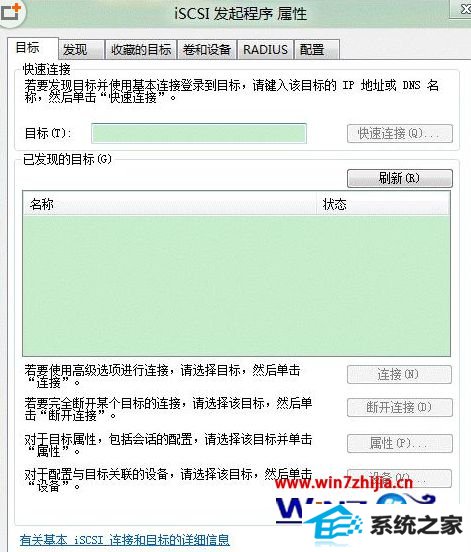
2、在“isCsi发起程序”属性界面,目标选项中,可以直接输入ip地址或dns名称,然后点击“快速连接”即可;
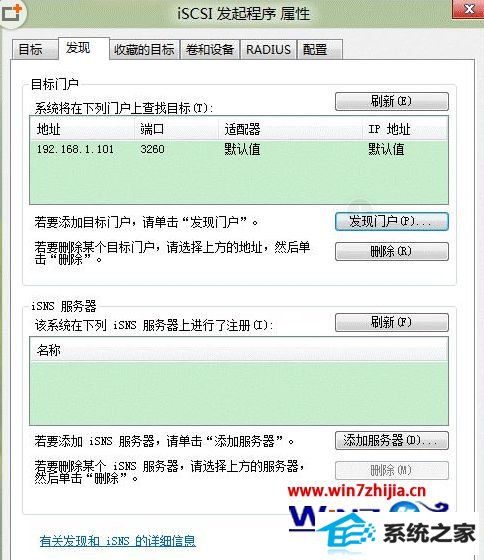
3、在“发现”选项中,用户可以直接将发现门户添加到目标门户;也可以添加isns服务器。
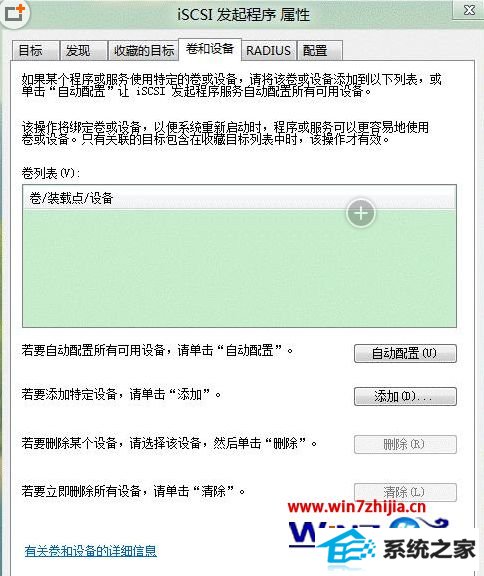
4、此外,isCsi发起程序还可自动配置某个程序或服务使用的特定的卷或设备。操作时,在“卷和设备”选项页面,点击“自动配置”即可。
关于win10电脑下怎么启用sCsi发起程序服务就给大家介绍到这边了,大家可以尝试一下,
栏目专题推荐
系统下载推荐
- 1电脑公司Win8.1 官方装机版32位 2021.04
- 2风林火山win8.1最新64位优化推荐版v2025.01
- 3深度技术win8.1 64位不卡顿专用版v2021.12
- 4中关村Win8.1 2021.04 32位 纯净装机版
- 5大地系统Windows8.1 2021.04 32位 增强装机版
- 6电脑公司ghost XP3精品万能版v2021.12
- 7电脑公司Win10 专业装机版64位 2021.06
- 8深度技术Windows7 v2020.02 64位 增强春节装机版
- 9雨林木风免激活win11 64位高端全新版v2025.01
- 10深度技术Window7 32位 超纯春节装机版 v2020.02
系统教程推荐
- 1教您win10系统提示Comsurrogate已停止工作打不开图片的方案?
- 2中关村Win8.1 2021.04 32位 纯净装机版
- 3大师设置win10系统去掉文件夹分类的步骤?
- 4技术员操作win10系统空文件夹无法删除的方法?
- 5黑云细说win10系统用户账户控制设置与取消用户账户控制的步骤?
- 6手把手教你win10系统运行腾讯游戏平台弹出用户帐户控制的方法?
- 7快速设置win10系统下载RAR格式文件没有出现下载框直接打开的教程?
- 8笔者研习win10系统共享网络打印机常见问题的方法?
- 9大神演示win10系统无线局域网信道冲突的方案?
- 10手把手练习win10系统TxT文件打开提示找不到脚本文件的教程?